Mijn Workspace Email toevoegen aan Mail (Windows)
Stap 4 van de set-up van mijn Workspace Email serie.
Voeg Workspace Email toe aan de Mail -app voor Windows, zodat je zakelijke e -mails kunt verzenden en ontvangen.
- Open E -mail in het menu Start .
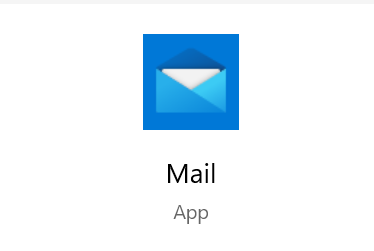
- Als je de app eerder hebt gebruikt, selecteer je
 Instellingen en kies Accounts beheren . Ga anders door naar de volgende stap.
Instellingen en kies Accounts beheren . Ga anders door naar de volgende stap. - Selecteer Account toevoegen .
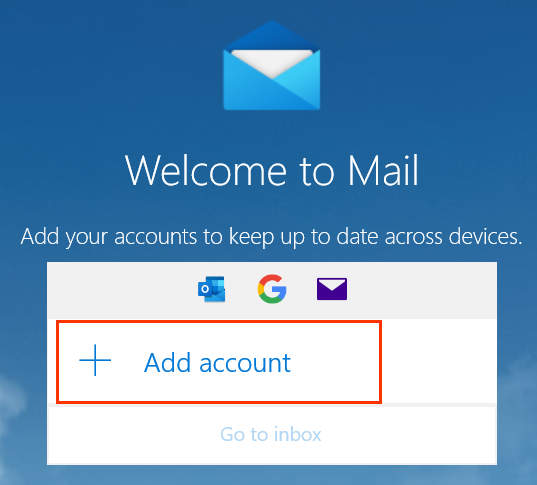
- Kies Ander account .

- Voer je e -mailadres, de naam die je wilt weergeven in de e -mails die je verstuurt en je wachtwoord in.
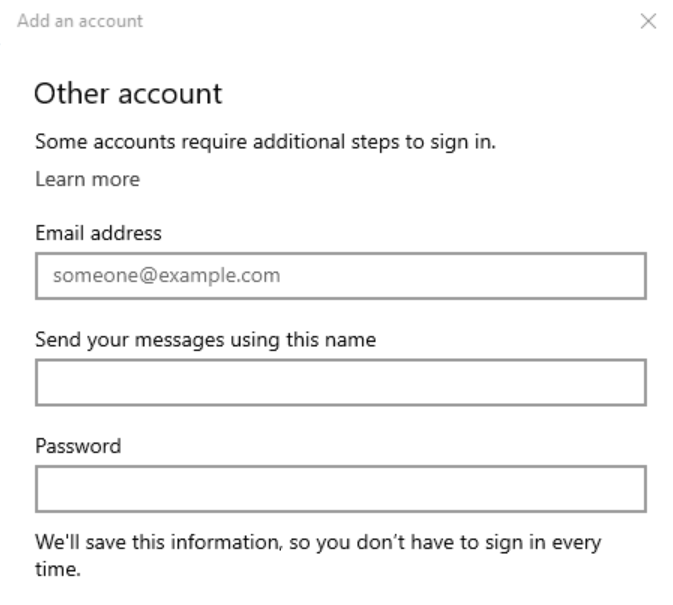
- Selecteer Aanmelden . Je serverinstellingen worden automatisch gedetecteerd door de Mail -app en je Workspace Email is nu ingesteld.
- Zie als Mail je e-mailaccount niet automatisch kan vindenGebruik IMAP -instellingen om mijn Workspace Email aan een client toe te voegen .